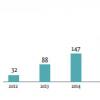Как подготовить декларацию. Налоговая декларация для ип на усн. Важные советы, как не привлечь внимание налоговиков к декларации по НДС
Алкодекларация.Контур — это веб-сервис, разработанный компанией СКБ Контур для организаций, осуществляющих розничную продажу алкогольной продукции. В данном сервисе можно подготовить и отправить в РАР две формы:
Форму 11 — Декларация об объемах розничной продажи алкогольной и спиртосодержащей продукции;
Форму 12 — Декларация об объемах розничной продажи пива и пивных напитков.
Перед тем как приступить к работе в сервисе, необходимо:
Чтобы просмотреть всю таблицу, следует воспользоваться горизонтальной линейкой прокрутки внизу окна.
Розовым цветом выделяются те ячейки, в которых не выполняется следующее соотношение:
Всего по накладным = Поступление от производителей + поступление от оптовиков + поступление по импорту. Следует исправить значения в таких ячейках, так как сохранить можно только корректно внесенные данные.
Ссылка Добавить производителя нужна для того, чтобы отобразить данные по остаткам выбранного вида продукции на начало текущего периода по какому-либо производителю. Все остальные строки с производителями добавляются автоматически из накладных.
Если в списке не хватает производителя, по которому необходимо отобразить поступления выбранного вида продукции в текущем периоде, то следует вернуться обратно в раздел Накладные и добавить данные в нем.
Удалить можно только те строки, которые были добавлены вручную с помощью ссылки Добавить производителя.
Значения в ячейках Поступления всего, Расход всего и Остаток на конец отчетного периода рассчитываются автоматически.
После того как все данные о поступившей и израсходованной продукции заполнены, следует перейти к этапу контроля и отправки. Для этого перейти по кнопке Список торговых точек, после чего нажать Далее.

Отправка декларации
1. В окне Контроль и отправка отобразится результат проверки отчета.
Обнаруженные в отчете ошибки будут разбиты по разделам. Чтобы внести исправления, необходимо кликнуть по названию раздела, в котором была найдена ошибка.

2. Если ошибок обнаружено не будет, то появится возможность отправить отчет. Для этого следует нажать на кнопку Подписать и отправить.
При этом необходимо убедиться, что регион выбран правильно, если регион не указан или выбран неверно, то можно пройти на 3 шаг в Реквизиты организации и заполнить Поле Регион.

3. В появившемся окне кликнуть по сертификату для подписи. Первый раз выбор сертификата происходит для подключения к порталу ФСРАР, после чего возникает еще одно окно выбора сертификата — для подписания декларации. Необходимо еще раз кликнуть по сертификату.
В списке отобразятся только те сертификаты, ИНН в которых совпадает с ИНН, указанным в реквизитах организации.


Как только она будет проверена и принята на региональном и федеральном порталах, появится соответствующий статус.
Все протоколы и квитанцию о приеме можно скачать непосредственно в Алкодекларации.Контур, нажав на соответствующие ссылки.

Все отчеты, отправленные через Алкодекларацию.Контур, а также квитанции, поступившие на них, появятся и в личном кабинете на портале РАР.
Рекомендуется отслеживать процесс отправки декларации до момента получения квитанций с регионального и федерального порталов. В случае нестабильной работы порталов в сервисе размещается оповещение об этом.
Также спустя некоторое время после сдачи декларации на 6 шаге можно ознакомиться со Сверкой остатков и Сверкой с контрагентами. Для этого нужно нажать на кнопку Запросить сверки. После того, как произошел запрос Сверок, они появятся на 6 шаге декларации. Их можно скачать. Даже если в Сверке имеются ошибки, декларация всё равно считается сданной. Необходимо проверить информацию, и если отчет, действительно, содержит ошибки, то подать корректировку.
Согласно Федеральному закону 22.11.1995 (в редакции от 28.11.2018) № 171-ФЗ , оптовые формы декларации не подаются. Это означает, что сверки, начиная с 1 квартала 2018 года, могут не формироваться и отсутствовать, так как оптовики могут не отчитываться. Сверок в Алкодекларации.Контур не будет начиная с 2018 года.
Контроль за принятием деклараций на портале ФСРАР декларант должен осуществлять самостоятельно. Функция отправки декларации через Алкодекларацию.Контур является негарантируемой и может быть отключена. Декларант всегда может выгрузить подписанный и зашифрованный файл отчёта и загрузить его на портал для дальнейшей обработки. Также на портале ФСРАР может содержаться необходимая для работы информация — новости об изменении в законодательстве, данные о расхождениях с поставщиками и т п., поэтому рекомендуем регулярно проверять информацию в Личном кабинете ФСРАР
Автоматическое формирование декларации
17 октября 2016 года появилась функциональность по заполнению приходной и расходной частей декларации на основании накладных и журнала учета продаж.
Чтобы автоматически сформировать декларацию, необходимо:

Сдача налоговой декларации - это вопрос, который волнует каждого индивидуального предпринимателя. Даже простые налоговые режимы (УСН, ЕНВД) требуют внимательного отношения к вопросу заполнения и подачи декларации. Предлагаем детально ознакомиться со способами составления, проверки и отправки деклараций и выбрать наиболее подходящий и удобный.
Сдача налоговой декларации — это вопрос, который волнует каждого индивидуального предпринимателя. Даже простые налоговые режимы (УСН, ЕНВД) требуют внимательного отношения к вопросу заполнения и подачи этого документа. Предлагаем детально ознакомиться со способами составления, проверки и отправки деклараций и выбрать наиболее подходящий и удобный.
Как ИП сдать налоговую декларацию: виды, сроки, способы сдачи
Каждый индивидуальный предприниматель в той или иной степени озабочен вопросом своевременной сдачи налоговой отчетности. Чтобы взаимодействие с налоговиками проходило гладко, без ошибок, просрочек и претензий ИФНС, предпринимателю необходимо досконально разобраться в этих вопросах. Самое главное, правильно организовать процесс: что-то можно сделать самому, а некоторые функции разумнее передать на аутсорсинг, чтобы сэкономить время и деньги.
В этой статье мы расскажем предпринимателям, как подготовить и сдать такой вид налоговой отчетности как декларация.
Какие виды деклараций и в какие сроки должен подавать ИП?
Все зависит от того, какую систему налогообложения применяет предприниматель. Для простоты восприятия отразим эту информацию в виде таблицы:
|
Применяемая система налогообложения |
Вид налоговой декларации |
Сроки сдачи |
|
Упрощенная система налогообложения (УСН, УСНО) |
Декларация УСН |
|
|
Единый налог на вмененный доход (ЕНВД) |
Декларация ЕНВД |
По итогам каждого квартала, но не позднее 20-го числа первого месяца следующего квартала |
|
Патентная система налогообложения (ПСН, ПСНО) |
Декларацию подавать не нужно. |
|
|
Общая система налогообложения (ОСН, ОСНО) |
Декларация 3-НДФЛ |
|
|
Декларация 4-НДФЛ |
Не позднее 5 дней по истечении месяца со дня появления дохода |
|
|
Декларация по НДС |
По итогам каждого квартала, но не позднее 25-го числа первого месяца следующего квартала |
|
|
Единая (упрощенная) налоговая декларация (ЕУНД) при отсутствии операций в отчетном периоде |
По итогам квартала не позднее 20 числа месяца, следующего за отчетным периодом |
|
|
Единый сельскохозяйственный налог (ЕСХН) |
Декларация ЕСХН |
За несвоевременное представление налоговой отчетности индивидуальному предпринимателю может быть начислен штраф: 5% от не уплаченной суммы налога за каждый месяц просрочки, но не более 30% от недоплаченного налога и не менее 1000 рублей.
В каком формате подавать документы (на бумаге или через интернет), зависит от вида налогоплательщика. Так, обязанность подавать отчетность исключительно онлайн установлена для следующих категорий:
- все, кто является плательщиком НДС;
- налогоплательщики со среднесписочной численностью работников более 100 человек или вновь созданные организации, где трудится более 100 работников;
- крупнейшие налогоплательщики независимо от численности работников.
Конечно, ИП не может являться крупнейшим налогоплательщиком, и ситуации со 100 сотрудниками - тоже редкость. Поэтому предприниматель может сдавать отчетность (кроме декларации по НДС) на бумаге, посещая ИФНС, почтой или в электронном виде.
Как подготовить декларацию?
Что можно использовать для подготовки документа? Самый «неудобный» вариант - заполнить от руки печатный бланк. Но для декларации по НДС это невозможно, а в остальных случаях велика вероятность ошибки, к тому же некоторые параметры придется просчитывать «вручную».
Проще воспользоваться электронными программами: сформировать файл отчетности и сохранить его в формате «для печати» (если планируете подать документ на бумаге) или в формате «для отправки» (если будете отправлять по интернету).
Бесплатные программы
ИП и малые предприятия
Возможность заполнить все виды декларацией, необходимые ИП, простое подключение, тестирование отчетности и ЭЦП входят в стоимость. Не нужно устанавливать на компьютер, работает онлайн.
2938 рублей в год.
ИП на УСН и ЕНВД
Специализируется на наиболее популярных у ИП налоговых режимах; ЭЦП «в облаке» входит в тариф.
Малый бизнес, применяющий УСН и ЕНВД, средний бизнес (в том числе в сфере алкогольной продукции) и бюджетные предприятия, находящиеся в Санкт-Петербурге и Ленинградской области.
Возможность сформировать отчеты во все госороганы, в том числе РПН и РАР, интеграция с 1С, возможность переписки с налоговой, возможность работать с разных компьютеров, бесплатный доступ по акции в течение 3 месяцев.
Компании, желающие сдавать отчетность в электронном виде. Возможно составление деклараций УСН, ЕНВД, ЕУНД, НДС.
ЭЦП оформляется за 1-2 дня, не требуется устанавливать и обновлять. Есть бесплатный тариф «Только отчетность»
100 - 170 рублей за один отчет при одновременной отправке отчета.
Как проверить декларацию?
Итак, вы подготовили документ. Важным этапом перед отправкой является проверка (тестирование) отчетности. Это необходимо сделать по следующим причинам:
- данные, предоставляемые в налоговый орган, должны быть достоверны;
- неправильно заполненный документ не будет принят и нарушатся сроки предоставления отчетности.
Какими способами можно протестировать декларацию?
1. Онлайн бесплатно.
Для этого придется пройти процедуру регистрации на сайтах сервисов, предоставляющих услуги по формированию и отправке отчетности. Наибольшего внимания заслуживает « »: именно этот сервис дает полноценную расшифровку ошибок в отчетности простым «человеческим» языком. Приведем примеры:
- Ошибка:
Элемент: ФайлДокумент Ошибка: """ нарушает ограничение minLength для "8".Не удалось проанализировать атрибут "ОКТМО" со значением ""."
Подсказка: Проверьте правильность заполнения кода ОКТМО. Он должен состоять из 8 или 11 символов. Также можно проверить правильность ОКТМО на сайте ФНС: https://www.nalog.ru/rn77/service/oktmo/
- Ошибка:
Элемент: ФайлДокументНДФЛ6ДохНал Ошибка: """ нарушает ограничение length для "10".Не удалось проанализировать атрибут "СрокПрчслНал" со значением ""."
Подсказка: "Срок перечисления налога" (раздел 2) должен быть указан в формате ДД.ММ.ГГГГ.
- Ошибка:
Поле: Несоответствие: Отсутствует необходимый атрибут ""RATE_MIS"".
Подсказка: Не заполнено поле "Размер страхового тарифа в соответствии с классом профессионального риска (%)" (таблица 6, строка 5).
2. В программе CheckXML, предоставляемой Пенсионным фондом.
Для проверки таким способом предварительно понадобится скачать данную программу с сайта Пенсионного фонда . Это можно сделать бесплатно, но возможны трудности с установкой программы.
Как отправить декларацию?
Отчетность можно представить в налоговую инспекцию тремя способами:
- по интернету;
- почтой;
- лично.
Отправка в электронном формате
Первое, что нужно сделать - перевести файл в нужный формат. ФНС принимает отчетность в формате xml. Если ваша отчетность сформирована в формате excel, нужно повозиться, чтобы перевести файл в xml. Придется разбираться в нерядовых функциях excel: http://lumpics.ru/how-to-convert-excel-to-xml/ .
Если же отчетность сформирована в pdf-формате, можно воспользоваться онлайн-конвертером файлов из pdf в excel . Затем файл excel сохраняем в формате xml через функцию "сохранить как".
Но чтобы избежать ошибок при сохранении файла в нужном формате, лучше изначально сформировать его в специально предназначенной для этого программе.
Следующий вопрос: как отправить файл по интернету? Для этого есть следующие способы:
Бесплатно через сайт ФНС
Для этого нужно предпринять следующие шаги:
- получить ключ электронной цифровой подписи. Это можно сделать в аккредитованных центрах, перечисленных на сайте Минкомсвязи ;
- получить идентификатор абонента , воспользовавшись соответствующим разделом;
- установить специальное программное обеспечение : «Налогоплательщик ЮЛ» и сертификаты;
- установить криптозащиту.
Предложенные ФНС программы порой работают некорректно и выдают ошибки, к тому же не все умеют их правильно устанавливать. Также придется самостоятельно следить за обновлением программного обеспечения и подгружать их с портала налоговой службы. Бесплатным данный вариант можно назвать довольно условно: потребуется приобретать ключ ЭЦП.
Через оператора электронного документооборота
Операторы ЭДО - это специализированные компании, которые предоставляют сервисы не только по формированию отчетности, но и по ее отправке в налоговые органы по защищенным каналам связи с использованием электронной цифровой подписи. Для этого потребуется заключить договор с оператором ЭДО, чтобы подключиться к его сервису и получить ЭЦП, и уведомить свою ИФНС о сдаче отчетности в электронном виде.
Как выбрать оператора ЭДО?
Необходимо убедиться, что организация находится в официальном списке операторов электронной отчетности. Список можно посмотреть на сайте ФНС .
Другой очень важный момент - простота интерфейса сервиса ЭДО. Если придется устанавливать сложные программы на компьютер, обучаться работе в них, стоит подумать, а нужно ли создавать себе дополнительные трудности. Третий решающий фактор - это вопрос соотношения цены и качества.
Отправка по почте
Для этого вам потребуется распечатать декларацию на бумаге, подписать ее и поставить печать (если она есть), заполнить два экземпляра описи вложений и надписать конверт (адрес ИФНС и адрес отправителя). Незапечатанный конверт с декларацией и двумя экземплярами описи отнесите на почту. Сотрудник отделения поставит печать и подпись на втором экземпляре описи и выдаст квитанцию об оплате, на которой будет указан идентификатор отправки. Храните эти документы на случай, если налоговики будут утверждать, что не получали ваши документы.
Сдача документов лично
Вам понадобятся два бумажных экземпляра декларации (с подпись и печатью, если есть) и паспорт или доверенность от ИП на представление отчетности, если отчетность подает представитель. Далее придется отстоять очередь в инспекции, особенно длинную, если подаете документы в последние дни. Вручите инспектору оба экземпляра. Один экземпляр инспектор должен вернуть вам с отметкой (дата и подпись инспектора) о приемке.
- Где скачать актуальный бланк налоговой декларации УСН (по форме КНД 1152017)?
- Сроки подачи налоговой декларации
- Пример заполнения формы КНД 1152017
- Какие программы и сервисы помогут Вам заполнить декларацию?
Подготовить налоговую декларацию для ИП на УСН несложно - можно воспользоваться бесплатной официальной программой от ФНС РФ "Налогоплательщик ЮЛ ", платной программой "1С:Предприниматель ", заказать заполнение декларации в специализированной бухгалтерской компании.
Если Вы хотите заполнить декларацию вручную - скачайте актуальный бланк по форме по КНД 1152017 в формате PDF .
Пример заполнения налоговой декларации
В примере приведена декларация для индивидуального предпринимателя без сотрудников на упрощенной системе налогообложения с налоговой ставкой 6% (доходы) не уплачивающего торговые сборы, который не изменял место регистрации (прописки) в течение отчетного года. Если Вам нужны другие варианты заполнения, Вы можете также использовать максимально подробную официальную инструкцию .
При заполнении шариковой ручкой можно использовать только чернила черного, фиолетового или синего цветов. При печати на принтере нужно использовать шрифт Courier New высотой 16-18 пунктов. Печатать можно только на одной стороне листа (двухсторонняя печать не допускается). Заполнение производится только заглавными буквами.
Для указанного примера нужно заполнить три страницы декларации:
- Титульный лист
- Раздел 1.1
- Раздел 2.1.1
Первая страница (Титульный лист) (см. пример заполнения)
- Заполните свой ИНН
- Номер корректировки - 0 (если Вы сдаете декларацию, а не исправления к ней)
- Код налогового периода - 34 (это означает, что декларация сдается за год)
- Отчетный год - год за который отчитываетесь
- Код налогового органа - четырехзначный код Вашей налоговой инспекции (можно узнать в уведомлении о постановке на учет физического лица в налоговом органе , которое Вам выдали при регистрации ИП в налоговой, либо )
- Код по месту нахождения - код 120 значит по месту прописки ИП
- Заполните свои ФИО
- Код вида экономической деятельности по классификатору ОКВЭД - напишите свой основной код ОКВЭД (его можно узнать в выписке из ЕГРИП , которую Вы получили при регистрации ИП в налоговой)
- Нужно указывать код по новому ОКВЭД (ОК 029-2014 (КДЕС Ред.2)). Налоговая автоматически перевела старые коды в новые. Если Вы не знаете свои новые коды по ОКВЭД - можете узнать их с помощью сервиса (выписка в электронном виде о себе).
- Напишите свой номер контактного телефона
- Напишите, сколько страниц в Вашей налоговой декларации по УСН (обычно их 3)
- Если будете сдавать декларацию самостоятельно (а не с помощью представителя) поставьте 1 в поле налогоплательщик/представитель налогоплательщика
Вторая страница (Раздел 1.1) (см. пример заполнения)
- Напишите свой ИНН
- Поставьте номер страницы
- В строке 010 укажите свой код ОКТМО . Если в течение отчетного периода он не менялся - достаточно указать его только в строке 010. Узнать код по ОКТМО можно в уведомлении из Росстата , которое Вам выдали при регистрации ИП (если он с тех пор не изменился) либо в системе ФИАС , либо с помощью официального Росстата.
- В строки 020, 040, 070, 100 нужно вставить значения, рассчитанные по соответствующим формулам. Для их вычисления необходимо сначала заполнить третью страницу декларации. Вернитесь к этому пункту после заполнения третьей страницы.
- После заполнения третьей страницы считаем строку 020 : строка 130 минус строка 140. Строка 040 равна: строка 131 минус строка 141 минус строка 020. Строка 070 равна: строка 132 минус строка 142 минус строка 020 минус строка 040. И, наконец, строка 100 равна: строка 133 минус строка 143 минус строка 020 минус строка 040 минус строка 070. Эти вычисления приведены только для данного конкретного примера, точные формулы расчета указаны непосредственно в форме декларации под соответствующими строками.
Третья страница (Раздел 2.1.1) (см. пример заполнения)
- Напишите свой ИНН
- Поставьте номер страницы
- Укажите признак налогоплательщика (если не производите выплаты физическим лицам - 2)
- В строках 110, 111, 112, 113 укажите Ваш доход нарастающим итогом . Указать надо суммы именно за первый квартал, полугодие, девять месяцев и год, т.е. в строке 110 - доходы за первый квартал, в строке 111 - сумму доходов за первый и второй кварталы, в строке 112 - сумму за первый, второй и третий кварталы, в строке 113 - сумму за первый, второй, третий и четвертый кварталы.
- В строках 120-123 - ставка налога УСН "доходы", действующая в Вашем регионе (обычно 6%).
- В строках 130, 131, 132, 133 - нужно написать соответствующие суммы исчисленного налога. Например строка 130 будет равна: строка 110 умножить на строку 120 и разделить на 100 (т.е. берем, например, 6% от дохода за первый квартал).
- В строках 140, 141, 142, 143 - нужно написать нарастающим итогом
соответствующие суммы уменьшающие Ваш налог УСН (страховые взносы , которые Вы платили за себя)
- Эти суммы указываются в том квартале в котором они были фактически оплачены.
- Это не сами суммы уплаченных взносов, а суммы уплаченных взносов уменьшающие Ваш налог. Т.е., например, как указано прямо в форме декларации: строка 140 может быть меньше либо равна строке 130 (для признака налогоплательщика = 2 - не производящего выплаты физлицам), но не может больше ее!
Убедитесь, что везде, где нужно проставлены даты и Ваша подпись и перед сдачей покажите налоговую декларацию своему налоговому инспектору, чтобы он смог ее проверить. Не забудьте поставить печать (если используете).
Как подавать налоговую декларацию УСН?
Налоговая декларация может быть подана:
- лично;
- по почте (с описью вложения);
- по телекоммуникационным каналам связи (через интернет).
Подавать налоговую декларацию ИП нужно в налоговый орган по месту своего учета. За нарушение сроков подачи придется платить штрафы, так что лучше не задерживаться. При подаче налоговой декларации лично - сделайте две копии - одна останется в налоговой, а другую, с пометкой о сдаче - отдадут Вам - обязательно сохраните эту копию. Если предприниматель подает налоговую декларацию по почте (с описью вложения) - в почтовом отделении выдадут квитанцию с датой - эта дата и будет считаться датой подачи декларации. В том случае, когда ИП одновременно ведет деятельность по нескольким системам налогообложения (например УСН + ЕНВД), необходимо подавать отдельно декларации и по УСН и по ЕНВД.
Сроки сдачи налоговой декларации для ИП на УСН
Налоговая декларация для индивидуальных предпринимателей на УСН (упрощенной системе налогообложения) в 2018-2019 годах заполняется и подается один раз в год (т.е. Вам не нужно заполнять и подавать декларацию каждый квартал) в срок до 30 апреля года следующего за истекшим налоговым периодом.
Особенности составления и сдачи документа
Упрощенная система налогообложения создавалась специально для того, чтобы облегчить жизнь предпринимателям. В отличие от общей системы налогообложения, УСН не предполагает поквартальной оплаты налогов - делать это необходимо только один раз в год. Поэтому Декларация по УСН для ИП создается также один раз в год и рассчитана на то, что предприниматель сможет без труда заполнить ее самостоятельно.
Налоговая декларация - это официальный документ, которым ИП подтверждает размер своих доходов и их соответствие оплаченным налогам. Таким образом налоговые органы контролируют прядок исчисления и оплаты налогов. Сдавать декларацию необходимо в обязательном порядке в строго установленные законом сроки.
Декларация по УСН для ИП состоит всего из трех страниц, содержащих персональные данные предпринимателя, сведения о полученных доходах и понесенных расходах, а также размер рассчитанного налога за налоговый период. После того, как вы соответствующим образом заполните все листы декларации необходимо ее заверить вашей подписью и печатью (если вы ее используете).
ВНИМАНИЕ! При заполнении деклараций и отчетности начиная с 2014 года вместо применявшегося ранее кода ОКАТО необходимо указывать - код из Общероссийского классификатора территорий муниципальных образований. Таблицу соответствия кодов ОКАТО кодам ОКТМО можно скачать в конце статьи.
Как подготовить декларацию по УСН для ИП
Конечно, самый очевидный способ - самостоятельно заполнить Декларацию по УСН для ИП на основе имеющихся финансовых данных. Но если у вас на руках только первичная документация, а автоматизированного бухучета не ведется, то для решения такой задачи потребуется потратить немало времени и сил.
Другой, более простой вариант - воспользоваться услугами наемного бухгалтера или бухгалтерской фирмы. Стоимость подготовки Декларации по УСН для ИП будет невелика и в то же время вам не придется самостоятельно вникать в тонкости бухгалтерского учета ИП. С другой стороны, со стороны недобросовестных бухгалтеров возможна утечка конфиденциальной информации или нарушение обязательств, поэтому очень внимательно отнеситесь к подбору бухгалтерской фирмы.
Если вы используете автоматизированный бухгалтерский учет, то большинство современных программ позволит вам сформировать налоговую отчетность без привлечения дополнительных ресурсов. То есть в данном случае вам необходимо качественно учитывать свои финансы и тогда подготовка отчетности, в том числе и Декларации по УСН дл ИП будет делом нескольких минут.
Отдельное внимание хотелось бы уделить активно распространяющимся итернет-бухгалтериям, так как именно этот вид бухучета наиболее удобен для ИП - ведь вы можете получить доступ к финансовом учету с любого компьютера и в любое время, а круглосуточная служба поддержки ответит на любые ваши вопросы и поможет в использовании сервиса. В отличие от локально устанавливаемых программ, пускай даже таких мощных, как «1С:Предприниматель», интернет-бухгалтерии не нуждаются в постоянном техническом сопровождении и обновлении, кроме того, такие программы своевременно подскажут вам о сроках сдачи отчетности или оплаты налогов, а также сообщат о изменениях в налоговом законодательстве.
Среди наиболее известных на данный момент интернет-бухгалтерий можно упомянуть онлайн-сервис «Мое дело» и систему «Бухгалтерия.Контур ». Оба эти сервиса позволяют не только качественно вести бухгалтерский учет, но также подготавливать и сдавать декларации и отчетность.
Также, для подготовки Декларации по УСН для ИП вы можете использовать и бесплатную программу «Налогоплательщик ЮЛ», созданную специально для подготовки налоговой отчетности специалистами ФНС. Даная программа устанавливается локально и позволяет самостоятельно подготовить отчетность при помощи простого и понятного интерфейса который, впрочем, не исключает применения вами определенных знаний математики и внесения финансовых данных в программу.
Как сдать декларацию по УСН для ИП
Декларацию по УСН для ИП необходимо сдавать в налоговую инспекцию один раз в год - до 30 апреля года, наступившего за отчетным. То есть за 2014 год по УСН вы должны отчитаться до 30 апреля 2015 года. Обратите внимание, что те предприниматели, которые используют несколько видов налогового учета (например, и ) должны сдавать декларации отдельно по каждому из видов учета.
Сдать Декларацию по УСН для ИП можно несколькими способами:
- лично обратиться в отделение ФНС и сдать подготовленные документы сотруднику инспекции - в этом случае необходимо распечатать два экземпляра подготовленной декларации по УСН для ИП, так как после того, как ее проверит инспектор, на одном из экземпляров проставят печать «Принято» и вернут вам для подтверждения того, что декларацию за указанный год вы уже сдавали;
- послать декларацию Почтой России письмом с описью вложения и объявленной ценностью - при отправке письма вам выдадут почтовую квитанцию с проставленной датой - именно этот документ и будет считаться подтверждение сдачи декларации, а указанная на нем дата - датой ее сдачи в ФНС;
- воспользоваться сервисом удаленной передачи документов в ФНС через сеть интернет - такой сервис предоставляется на сайте ФНС уже несколько лет и с каждым годом количество предпринимателей, использующих его, увеличивается. Для того, чтобы воспользоваться этой услугой необходимо, в одном из аккредитованных ФНС, удостоверяющих центров получить сертификат, который позволит вам подписывать передаваемые сообщения. При наличии такого сертификата вы сможете передать налоговую отчетность непосредственно с вашего компьютера самостоятельно ее подготовив, либо можете делегировать функции передачи отчетности интернет-бухгалтеру и ограничиться только контролем.
Таким образом, чтобы качественно подготовить и своевременно сдать Декларацию по УСН для ИП вам необходимо иметь точное представление о размере и структуре предполагаемых к оплате налогов, а также внимательно отнестись к способам подготовки документации и ее передачи в ФНС.
Интернет-бухгалтерия «Мое дело»: http://www.moedelo.org/
Интернет-бухгалтерия «Бухгалтерия.Контур»: http://www.b-kontur.ru/
Программа составления отчетности Налогоплательщик ЮЛ: http://nalogul.ru/
Очередной налоговый период по НДС уже подходит к концу. Чтобы отчетная кампания не стала стрессом, необходимо регулярно и правильно вести учет и максимально эффективно использовать возможности программы. О том, какие меры нужно предпринять заранее, чтобы сам процесс формирования декларации в программе «1С:Бухгалтерия 8» ред. 3.0 не занял много времени, а данные в отчетности были верными, читайте в материале экспертов 1С.
Учет НДС в программе «1С:Бухгалтерия 8» ведется ежедневно - записи книг покупок и продаж формируются при вводе счетов-фактур. Но для правильного формирования книг покупок, продаж и декларации необходимо проверить введенные данные, совершить регламентные операции, сформировать книги покупок и продаж и провести проверку учета НДС. Делать это нужно в следующей последовательности.
Этап 1. Проверьте правильность введенных данных и наличие документов
Все оригиналы первичных документов, поступившие в бухгалтерию, необходимо сверить с уже введенными в базу «1С:Бухгалтерии 8» данными. Это касается всех документов - на поступление, на выбытие, бумаг по оплате и другим операциям. Рассмотрим подробнее по участкам учета, на что нужно обратить внимание.
Банк и касса. Вводя банковские документы, отследите правильность указания НДС в соответствующей графе. Это необходимо для формирования счетов-фактур на аванс, поскольку в программе они формируются автоматически. Если НДС не указать в документе Поступление на расчетный счет , то счет-фактура по авансам полученным автоматически не сформируется. На этот же самый момент необходимо обратить внимание при вводе документа Поступление в кассу .
Поступление товаров, работ и услуг. В документе Поступление товаров и услуг нужно обратить внимание на заполнение колонок % НДС, НДС . Если сумма НДС будет указана неправильно, то программа не сможет учесть корректно входящий НДС по данному поступлению. Кроме того, важно зарегистрировать полученный от поставщика счет-фактуру. Не зарегистрированный счет-фактуру программа не включит в книгу покупок и не сформирует бухгалтерские записи по вычету входящего НДС по этой покупке.
Для регистрации счета-фактуры по поступившим товарам, работам и услугам необходимо указать его номер в поле Счет-фактура № и дату в поле от, затем нажать на кнопку Зарегистрировать . В результате этого будет создан и автоматически проведен документ Счет-фактура полученный.
Реализация товаров, работ и услуг. При вводе документа Реализация товаров и услуг обратите внимание на заполнение колонок % НДС и НДС , а также на формирование на его основе счета-фактуры. Если данные колонки будут заполнены неправильно, то программа не сможет корректно рассчитать НДС к уплате в бюджет по данному документу. Аналогично документу Поступлению товаров и услуг нужно зарегистрировать счет-фактуру. Если этого не сделать, то программа учтет эту операцию при формировании записей для книги продаж, но в книге продаж будут указаны номер и дата первичного документа. Это не является нарушением порядка выставления счетов-фактур, если осуществляется реализация товаров (работ, услуг), имущественных прав лицам, не являющимся налогоплательщиками НДС, и налогоплательщикам, освобожденным от исполнения обязанностей налогоплательщика, по письменному согласию сторон сделки.
Подробнее об оформлении операций по списанию ТМЦ, вводу в эксплуатацию ОС и НМА читайте в разделе в ИС 1С:ИТС «Отчетность по НДС» по ссылке .
Как проверить правильность ввода документов? Для этого есть два способа:
- Каждый первичный документ на бумажном носителе сверить с каждым электронным документом в базе данных. Способ – трудоемкий, не подходит компаниям с большим количеством операциям, но позволяет добиться наибольшей достоверности;
- Сформировать реестр документов, введенных в базу данных и проверить их основные реквизиты. По реестру можно проверить лишь основные реквизиты (наименование контрагента, дату, сумму, номер документа), однако это позволяет сэкономить время. Сформировать реестр введенных документов в базу данных можно с помощью команды Вывести список в любом из журналов документов.
Наличие счетов-фактур по документам поступления . Следующим шагом подготовки к составлению декларации по НДС является проверка наличия счетов-фактур по документам поступления. Для этой проверки предназначен Отчет по наличию счетов-фактур, предъявленных продавцом (раздел Отчеты - Анализ учета: Наличие счетов-фактур ). Отчет позволяет получить информацию о наличии поступивших счетов-фактур, зарегистрированных документами, указанными в настройках отчета. Если список документов не заполнен, то проверяется наличие счетов-фактур для всех документов, к которым они должны прилагаться.
Если в отчете обнаружены недостающие или непроведенные счета-фактуры, исправьте ошибку. Корректировку в документы можно вносить прямо из данного отчета. Для этого надо дважды кликнуть мышью на интересующем документе, в результате чего откроется форма документа. После внесения исправлений документ необходимо перепровести, после чего вновь сформировать отчет.
Этап 2. Регламентные операции по учету НДС
В «1С:Бухгалтерии 8» записи книг покупок и продаж формируются при проведении «обычных» учетных документов - счет-фактура выданный, счет-фактура полученный и др.. Но этих операций недостаточно – в конце налогового периода нужно провести регламентные документы по учету НДС. Регламентные документы по учету НДС создаются при выполнении регламентных операций по учету НДС из журнала Регламентные операции НДС (меню Операции – Регламентные операции НДС или из формы Помощник по учету НДС (меню Покупка – Ведение книги покупок - Помощник по учету НДС или меню Продажа – Ведение книги продаж - Помощник по учету НДС ).
Помощник по учету НДС – это сервисный инструмент программы, позволяющий выполнить регламентные операции по учету НДС, а также сформировать книгу покупок, книгу продаж и декларацию по НДС (рис. 1).

Помощник анализирует состояние регистров учета НДС и определяет состав регламентных операций. Все регламентные операции отображаются в том порядке, в котором их следует выполнять. Текущая регламентная операция отмечена стрелкой. Каждая регламентная операция выделена пиктограммой в соответствии с ее текущим состоянием:
- Операция не требуется;
- Операция требуется, не выполнена – в текущем периоде не создан соответствующий документ, требуемый для закрытия периода по НДС;
- Операция выполнена, актуальна – требуемый документ создан и корректно заполнен;
- Операция выполнена, но не актуальна – требуемый документ создан, но возможно требуется его перезаполнение и проведение.
Рассмотрим назначение некоторых регламентных операций по учету НДС.
Распределение НДС косвенных расходов . Эта операция распределяет входящий НДС по приобретенным товарам, работам и услугам, расходы на которые нельзя однозначно отнести к определенному виду операций. При выполнении операции создается документ Распределение НДС косвенных расходов. На основании данных этого документа суммы входящего НДС по косвенным расходам распределяются по конкретным видам деятельности, исходя из доли выручки конкретного вида деятельности в общей выручке.
Документ может быть заполнен автоматически.
Регламентная операция Подтверждение оплаты НДС в бюджет выполняется для принятия к вычету входящего НДС, уплаченного при импорте товаров из стран-членов Таможенного союза.
При выполнении операции создается документ Подтверждение оплаты НДС в бюджет . Документ заполняется автоматически по документам Заявление о ввозе товаров . Для автозаполнения документы заявлений о ввозе товаров должны быть введены до выполнения регламентной операции.
При проведении документа Подтверждение оплаты НДС в бюджет НДС, уплаченный в налоговый орган, при импорте из стран-членов Таможенного союза, будет принят к вычету и на сумму вычета сформирована запись книги покупок.
Подробнее обо всех регламентных операциях по НДС читайте в подразделе «Отчетность по НДС» раздела «Отчетность» .
Этап 3. Сформируйте книги продаж и покупок
Для подготовки декларации по НДС нужно, во-первых, сформировать книги покупок и продаж, а затем проверить правильность их заполнения.
Книгу продаж в программе формируется с помощью одноименного отчета Книга продаж (раздел Отчеты - Отчеты по НДС: Книга продаж ). В форме отчета нужно указать период составления книги продаж и нажать на кнопку Сформировать .
Формирование книги покупок в программе осуществляется аналогично с помощью отчета Книга покупок (раздел Отчеты - Отчеты по НДС: Книга покупок ). В форме отчета нужно указать период составлением книги покупок и нажать на кнопку Сформировать .
Если учет в информационной базе ведется по нескольким организациям, то в формах нужно выбрать организацию, по которой составляется книга продаж. По умолчанию указывается организация из справочника Организации с признаком Основная.
Проверить правильность заполнения книг покупок и продаж можно с помощью отчета Анализ состояния налогового учета по НДС (раздел Отчеты – Анализ учета: Анализ учета по НДС ). В отчете отражаются суммы начислений и вычетов НДС по видам хозяйственных операций в целом и с расшифровками по видам операций. Чтобы сформировать отчет необходимо задать проверяемый период в поле Период , выбрать организацию и нажать на кнопку Сформировать . По умолчанию выбрана организация из справочника Организации с признаком Основная . Если в информационной базе ведется учет только для одной организации, поле организации в форме отчета не показывается.

В каждом блоке отчета содержится два показателя (рис. 2): на бежевом фоне – НДС, рассчитанный в программе; на сером фоне – НДС, не рассчитанный в программе, т. е. потенциально содержащий ошибку в расчете НДС. Чтобы посмотреть показатель и проверить расчет можно кликнуть по сумме каждого блока дважды.
Этап 4. Проверьте состояние учета НДС
Проверить правильность заполнения книг покупок и продаж можно еще одним способом - с помощью обработки Экспресс-проверка ведения учета. Обработка позволит (раздел Отчеты - Анализ учета: Экспресс-проверка ) протестировать:
- выполнение общих положений учетной политики;
- состояние бухгалтерского учета;
- правильность ведения кассовых операций;
- корректность отражения операций, связанных с ведением книги продаж;
- корректность отражения операций, связанных с ведением книги покупок.
Для запуска проверки в форме нужно выбрать период в в поле Период с... по… и организацию, затем нажать на кнопку Показать настройки и с помощью флажков отметить проверяемые разделы. По умолчанию проверка производится по всем разделам и всему списку проверок.
В экспресс-проверке предусмотрены два блока – проверка ведения книги продаж и проверка ведения книги покупок.
Проверка ведения книги продаж
На рис. 3 показаны проверки раздела Ведение книги продаж по налогу на добавленную стоимость.

Экспресс-проверка ведения учета решает следующие задачи.
Проверка хронологии нумерации счетов-фактур. В соответствии с постановлением Правительства РФот 26.12.2011 № 1137счета-фактуры должны нумероваться в хронологическом порядке. Проверка контролирует хронологию и сообщает о фактах нарушения в хронологии или пропусках в нумерации счетов-фактур.
Своевременность выписки счетов-фактур по документам реализации. Согласно п. 3 ст. 168 НК РФ счета-фактуры по операциям реализации товаров (работ, услуг) выставляются не позднее пяти календарных дней, считая со дня отгрузки товара (выполнения работ, оказания услуг). Проверка контролирует выполнение этого требования.
Полнота выписки счетов-фактур по документам реализации. Методика учета расчетов по НДС, реализованная в программе, предусматривает, что для организаций, являющихся плательщиками НДС, каждый проведенный документ реализации должен сопровождаться проведенным документом Счет-фактура выданный . Данная проверка контролирует отклонение от методики.
Проверка формирования авансовых счетов-фактур при наличии авансов полученных. Налогоплательщики обязаны выписывать и регистрировать в книге продаж счета-фактуры не только по операциям реализации, но и в случае получения полной или частичной предоплаты под предстоящую реализацию. При проверке выясняется, на все ли авансовые поступления выписаны счета-фактуры.
Отчетность по НДС раздела Отчетность.

Получить информацию об ошибке, можно щелкнув на плюсик слева от названия проверки. По каждой проверке расшифровывается ее результат, возможные причины ошибки, рекомендации по исправлению и приводится детальный отчет об ошибках.
Проверка ведения книги покупок
Проверка ведения книги покупок охватывает следующие вопросы.
Полнота получения счетов-фактур по документам поступления. Методика учета входящего НДС в «1С:Бухгалтерии 8» предусматривает, что каждый документ поступления должен сопровождаться счетом-фактурой поставщика. Данная проверка контролирует отклонение от методики.
Наличие документа Распределение НДС . Если налогоплательщик в соответствии с п. 4 ст. 170 НК РФ должен вести раздельный учет НДС, необходимо в учетной политике установить параметры для поддержки раздельного учета. Проверка состоит в том, что если в налоговом периоде налогоплательщик (указавший в параметрах учетной политики поддержку раздельного учета) осуществлял операции реализации, то проверяется наличие проведенных документов Распределение НДС.
Корректность распределения НДС. Отчет проверяет правильность распределения. Сумма входящего НДС к распределению по поступившим товарам (работам, услугам) за налоговый период (приход по регистру Раздельный учет НДС ), должна быть равна сумме НДС, распределенного между видами деятельности (расход по регистру Раздельный учет НДС ). Если это равенство не выдерживается и на конец налогового периода в регистре Раздельный учет НДС присутствует остаток (Главное меню - Все функции - Отчеты: Универсальный отчет - регистр Раздельный учет НДС), то система сообщает об ошибке.
Наличие документа Формирование записей книги покупок . Записи для книги покупок в «1С:Бухгалтерии 8» могут вводиться с помощью документа Формирование записей книги покупок. Проверка контролирует наличие проведенных документов данного вида в соответствующем налоговом периоде.
Для выполнения проверок по ведению книги покупок необходимо нажать на кнопку Выполнить проверку. Результаты приводятся в виде отчета, в котором сообщается о количестве выполненных проверок и обнаруженных ошибках (рис. 6).
Подробнее о задачах, которые решает экспресс-проверка, читайте в подразделе «Отчетность по НДС» раздела «Отчетность».